Bu yazı, iPhone’da Wi-Fi ağları için kayıtlı parolaları görüntüleme konusunda size yol gösterecektir. İşte iOS 15.5’te iPhone’da Wi-Fi şifresini bulmak için hızlı bir kılavuz.

iPhone’larda Kayıtlı Wifi Parolalarını Görüntüleme
İnternet bağlantınıza yetkisiz erişimi önlemenin yaygın bir yolu, ağınızı güvende tutmaktır. Ağı korumak için bir ağ parolası veya Wi-Fi parolası ayarlamanız gerekecektir. Bu bilgi SSID ile ilişkilendirilmelidir.
SSID (hizmet seti tanımlayıcısı) veya ağ adı, bir kablosuz ağı tanımlamak için kullanılır.
Ağ ekipmanlarına (modemler ve kablosuz yönlendiriciler) genellikle kendi üreticileri tarafından varsayılan SSID ve parolalar atanır. Varsayılan parola genellikle modemin/yönlendiricinin etiketinde, arkasında veya altında ya da ayarlar arayüzünde yazılıdır. Bu bilgi modemin ayarlar portalında da bulunabilir.
Şu ana kadar Apple, kullanıcıların mevcut Wi-Fi şifresini görüntülemesi için bir seçenek sunmamaktadır. Bununla birlikte, sahibi size ağ ayarlarını yapılandırma ve yönetme izni vermediği sürece diğer iPhone’larda bu bilgileri öğrenmenizin bir yolu yoktur.
Bununla birlikte, bu kritik ağ bilgilerini almanın başka yolları da vardır. Örneğin, Wi-Fi parolasını doğrudan yönlendirici ayarlarınızdan arayabilir veya bir Mac bilgisayarda Wi-Fi parolasını görüntülemek için iCloud Anahtar Zinciri’ni kullanabilirsiniz. ICloud Anahtar Zinciri’ni kullanmak için Apple aygıtlarınızda aynı iCloud hesabında oturum açmanız gerekir.
Diğer bir yol ise, her iki aygıtın da iOS 11 ve sonraki işletim sistemi sürümlerini çalıştırması koşuluyla iPhone’unuzun Wi-Fi parolasını diğer iOS aygıtlarıyla paylaşmaktır.
iPhone ayarlarından erişilebilen Wi-Fi parolası, Kişisel Erişim Noktanız için ayarlanmış olan paroladır.
iPhone’da WiFi Parolasını Bulma Adımları (iOS 15.5)
İnternet bağlantınızı kişisel erişim noktası aracılığıyla diğer cihazlarla paylaşmaya çalışıyorsanız ve bağlantı güvenliyse, diğer cihazların bağlanmak için doğru parolayı girmeleri gerekecektir. Bunu iOS cihazlarınızda yapmak için yardıma ihtiyacınız varsa aşağıdaki adımları izleyin.
İlk olarak, aşağıdaki adımları izleyerek iPhone’unuzda (ana cihaz) bir Kişisel Erişim Noktası etkinleştirin ve kurun:
Adım 1:: Ayarlar uygulamasını açın.
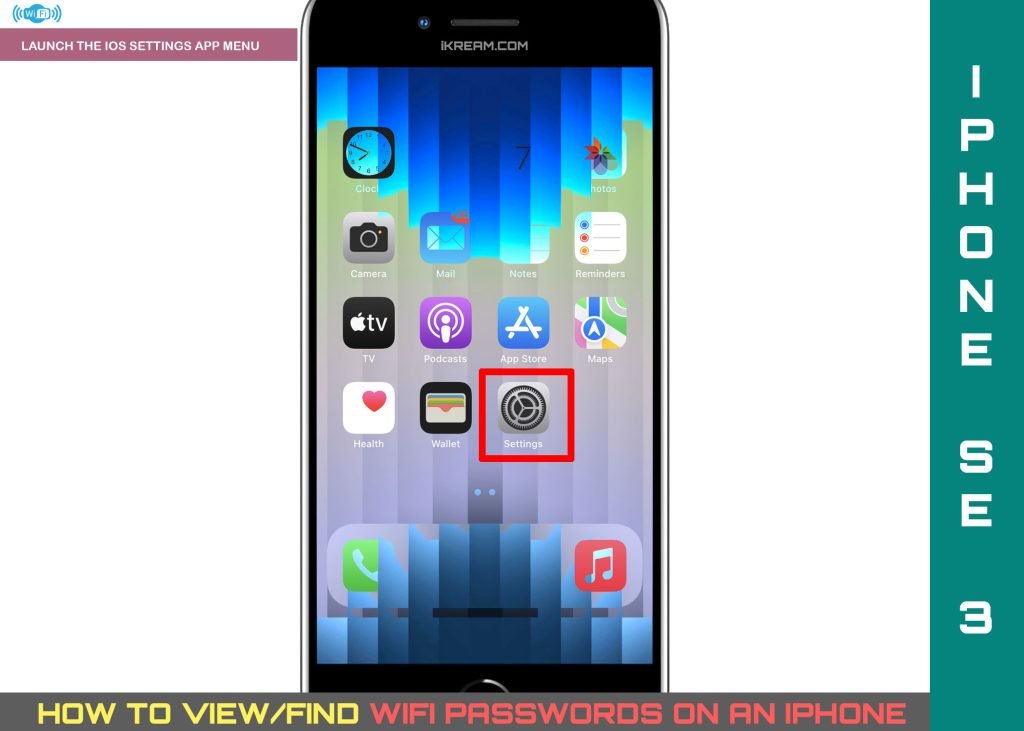
Adım 2: Hücresel’e dokunun.
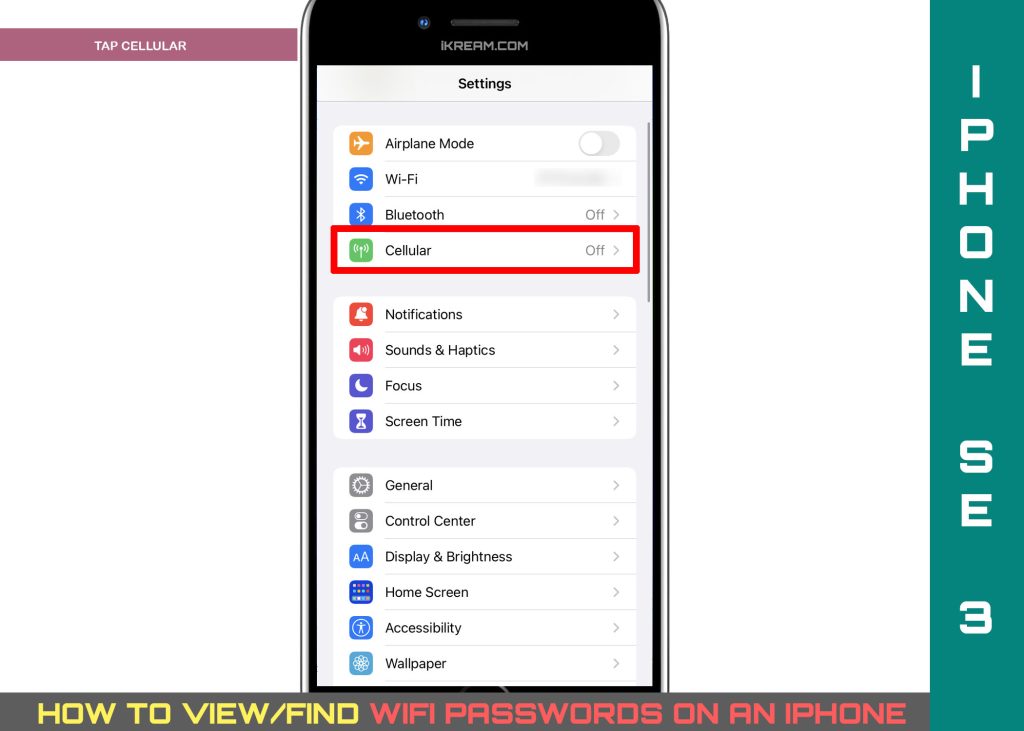
Adım 3: Hücresel Veri’yi açın.
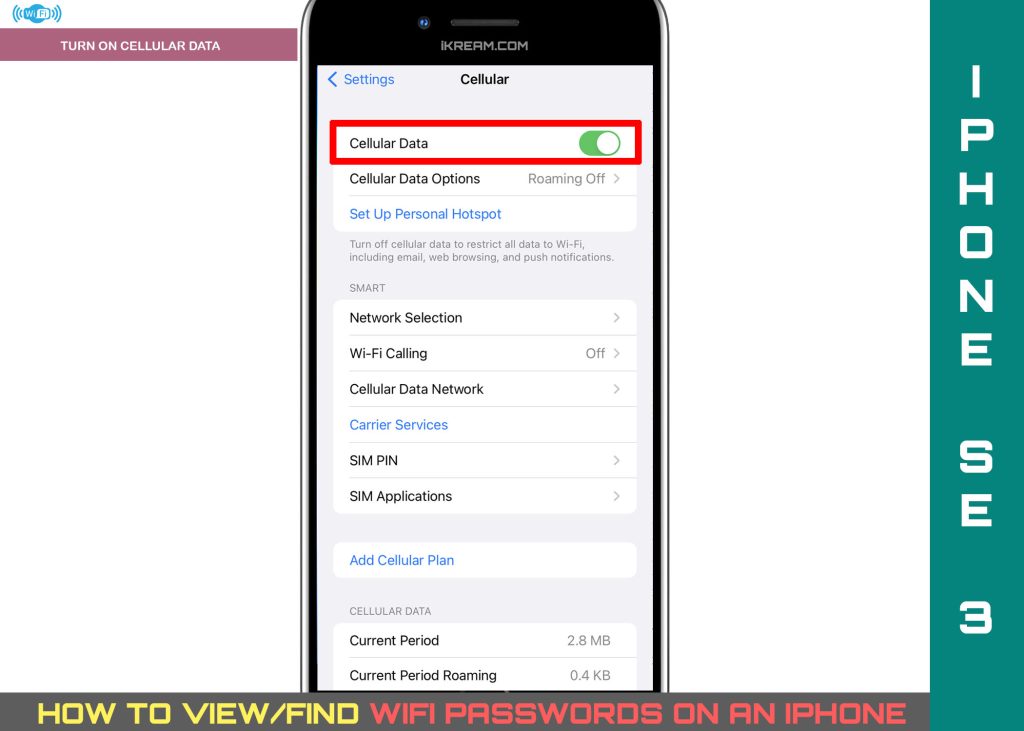
Adım 4: Kişisel Erişim Noktası Kur’a dokunun, ardından kurulum işlemini tamamlamak için ekrandaki talimatların geri kalanını izleyin.
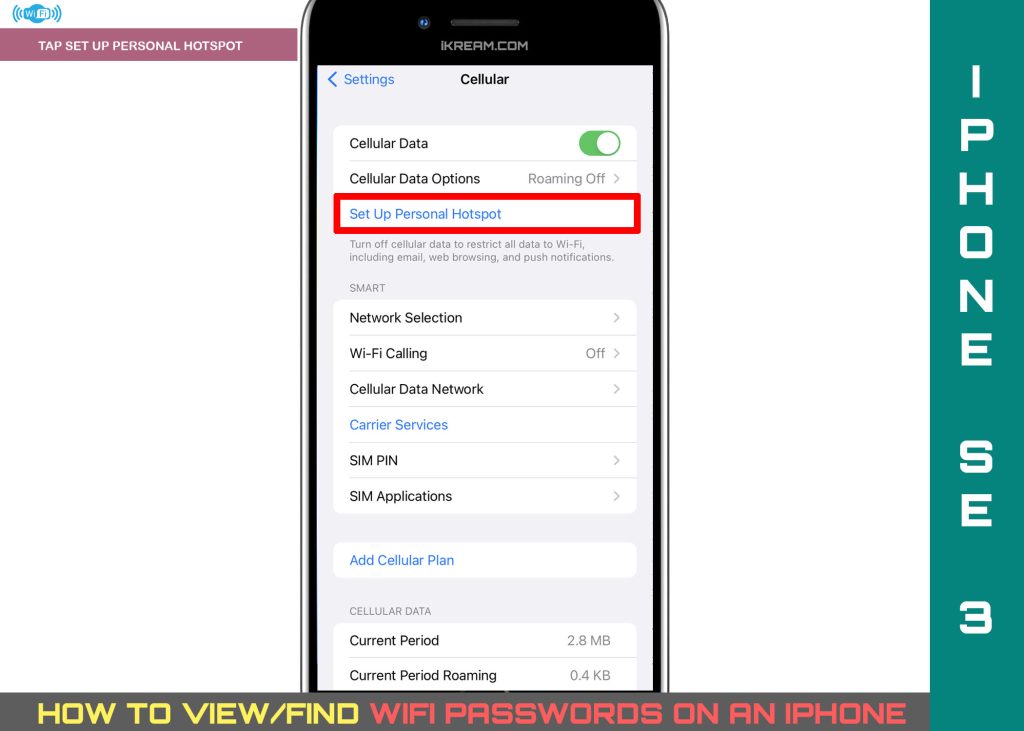
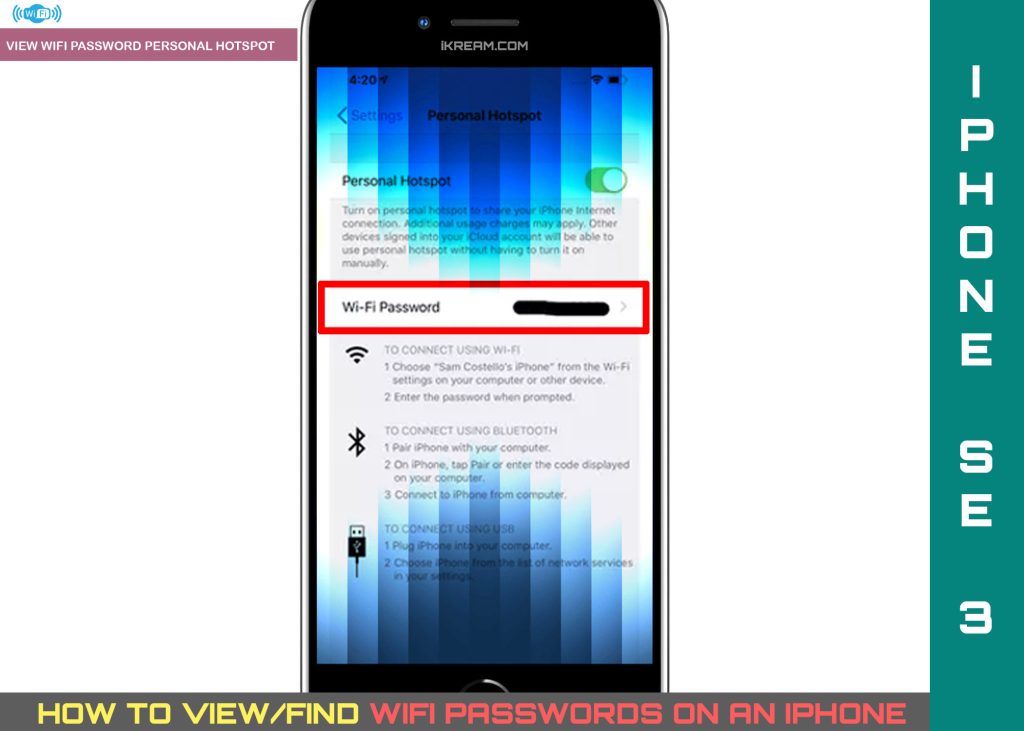
Yanında yazan karakter dizisi Kişisel Erişim Noktanızın parolasıdır. Ve iPhone’unuzun internet bağlantısını hotspot bağlantısı aracılığıyla paylaşmak istediğiniz kişilere vermeniz gereken paroladır.
Yukarıdaki adımlar iPhone SE 3’ün arayüzüne dayanmaktadır. Bununla birlikte, bu yöntem aynı iOS sürümünde çalışan diğer iPhone’larda kurulan kişisel hotspot için parolayı görüntülerken de geçerlidir.
iPhone’daki Wifi Parolalarına neden erişilemiyor?
Varsayılan olarak, Wi-Fi parolası ve diğer tüm kayıtlı parolalar iPhone KeyChain adı verilen yerleşik bir parola yönetim sistemine kaydedilir. Parolalar hassas bilgiler olarak kabul edilir ve bu nedenle SQLite adı verilen özel bir veritabanında iyi şifrelenir ve güvence altına alınır.
Bu veritabanındaki güvenli verilere erişim neredeyse imkansızdır çünkü şifrelenmiş içerik yüksek düzeyde korunur ve okunamaz. Bu nedenle iPhone’da kayıtlı Wi-Fi parolalarına ve diğer kullanıcı kimlik bilgilerine erişilemez.
WiFi Parolalarını Görüntülemek için Alternatif Yöntemler
SSID’lere ve ilgili parolalarına doğrudan yönlendirici ayarları üzerinden de erişilebilir. Bunu yapmak için yönlendiricinize atanmış IP adresini kullanmanız gerekecektir. Bu bilgiyi iPhone’unuzun Wi-Fi ayarları menüsünden bulabilirsiniz.
A. Yönlendirici Ayarlarından
Wi-Fi şifrenize doğrudan yönlendirici ayarlarınızdan bakabilirsiniz. Wi-Fi şifrenizi iPhone ayarlarınızdan herhangi bir yerde görüntülemenizin bir yolu olmadığından, bunun yerine yönlendiricinizin IP adresinden bakabilirsiniz.
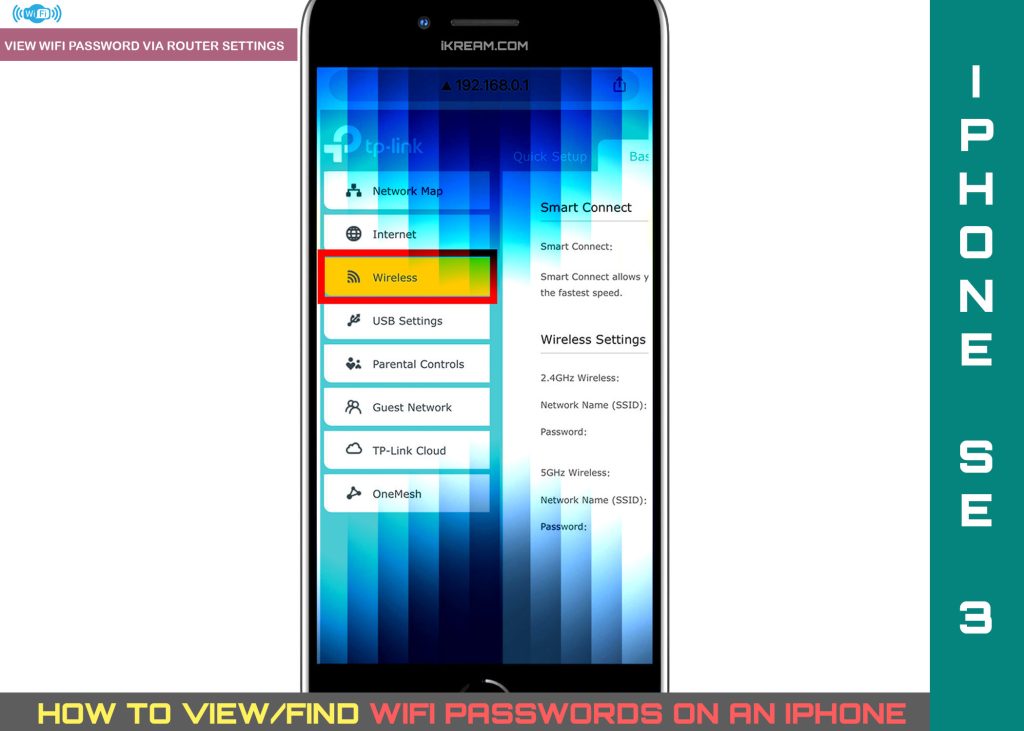
İşte nasıl yapılacağı:
- iPhone’unuzda Ayarlar uygulamasını açın.
- Wi-Fi’ye dokunun ve ardından Wi-Fi ağınızın yanındaki bilgi (i) simgesine dokunun.
- Sonraki menüde, IPV4 Adresi bölümünün altında Yönlendirici’yi bulun. Yanında yönlendiricinizin IP adresi yazılıdır.
- IP adresine uzun basın ve ardından Kopyala’ya dokunun.
- Tarayıcı uygulamanızı açın ve ardından kopyalanan IP adresini yapıştırın ve aramak için enter tuşuna basın.
- Bir sonraki ekranda, Bu Bağlantı Özel Değil şeklinde bir mesaj göreceksiniz. Devam etmek için Ayrıntıları Göster’e dokunun.
- Bir sonraki ekranda başka uyarılar göreceksiniz. Bu web sitesini ziyaret et bağlantısına dokunun.
- Bu sizi internet servis sağlayıcınızın portalına götürecektir.
- Hesabınıza giriş yapın/oturum açın ve ardından yönlendiricinizin Kablosuz ayarlarını görüntüleyin. Orada Ağ Adı (SSID) ve Parolayı görmelisiniz.
Eski parolayı silmeyi ve kolayca hatırlayabileceğiniz ancak başkalarının tahmin etmesi zor bir parola ile değiştirmeyi tercih edebilirsiniz. Gerekli değişiklikleri yaptıktan sonra, yönlendiricinin bilgilerini güncellemek için Kaydet’e dokunun.
B. iOS için Parola Kurtarma Aracı Kullanma
iPhone’unuzda kayıtlı tüm Wi-Fi parolalarını jailbreak yapmadan bulmak için üçüncü taraf parola kurtarma programlarına da başvurabilirsiniz.
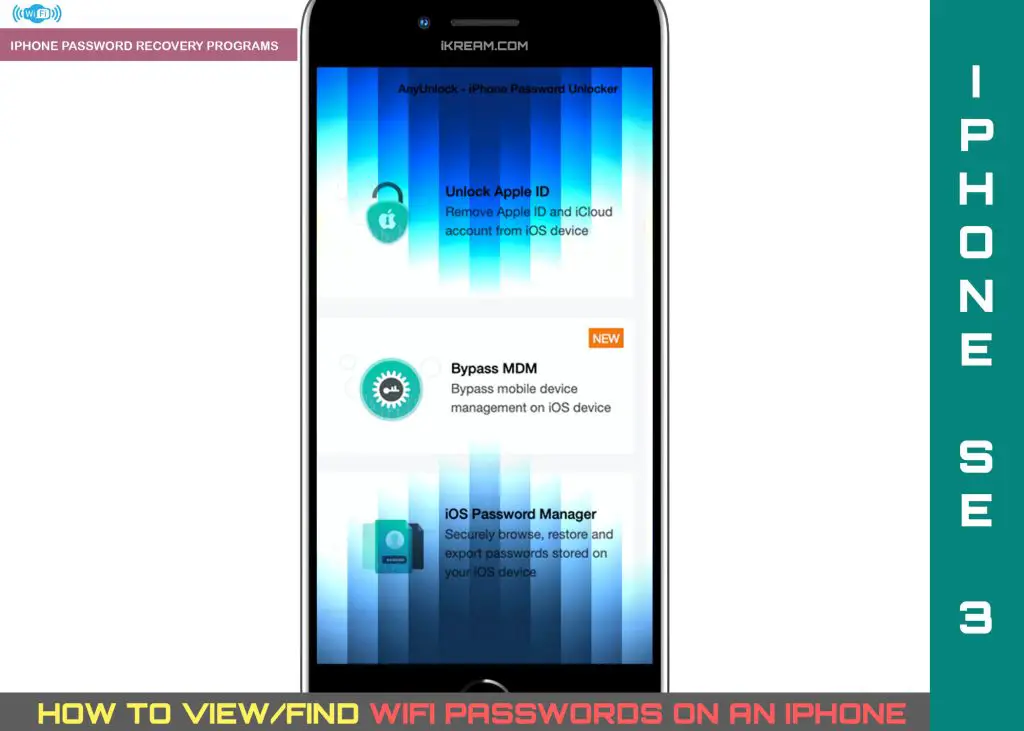
İlgileniyorsanız, hangi programların iPhone’unuzla uyumlu olduğuna dair hızlı bir arama yapın ve ardından tercih ettiğiniz programı Mac bilgisayarınıza indirin.
Programı kurduktan sonra, iPhone’unuzu Mac bilgisayarınıza bağlayın ve ardından kayıtlı tüm Wi-Fi şifrelerini taramaya başlamak için programın dahili komutunu kullanın.
Ve bu, bu hızlı kılavuzdaki her şeyi kapsar.
Daha kapsamlı iOS eğitimleri ve sorun giderme kılavuzları için lütfen bu siteyi takip etmeye devam edin. Veya son iOS cihazları da dahil olmak üzere daha kapsamlı öğretici ve sorun giderme videolarını görüntülemek için bu YouTube kanalına göz atabilirsiniz.
